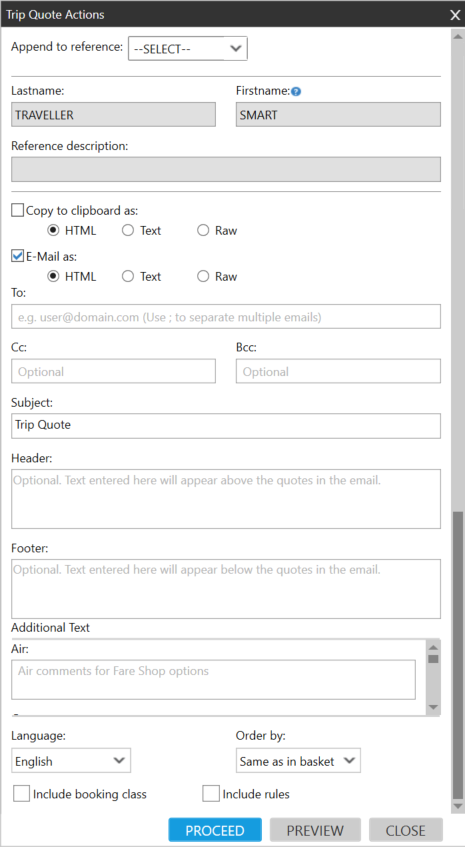Devis de course (Smartpoint 9.1 et versions antérieures)
Création d’itinéraires de devis de voyage
Trip Quote vous permet d’envoyer des devis d’itinéraire de votre agence aux voyageurs. Trip Quote fournit les détails de leurs itinéraires de voyage aux voyageurs.
Pour créer un itinéraire de devis de voyage :
- Ajoutez les options d’itinéraire souhaitées.
Vous pouvez ajouter un nombre illimité d’options. Une fois que vous avez ajouté un itinéraire, l’indicateur de devis de course passe de 0 pour refléter le nombre d’options actuellement dans le panier de devis de course. Par exemple, un panier de devis de course avec trois options :
Ajout d’horaires de vol à partir du filtre de disponibilité de l’air
Vous pouvez ajouter des horaires de vol à Devis de voyage à partir du filtre pour les résultats de disponibilité des airs.
Note: Cette option fournit des informations sur les vols afin que votre voyageur puisse comparer les horaires, mais n’inclut pas les devis. En tant que tel, vous ne pouvez pas réserver ou ajouter des frais à partir de cette option.
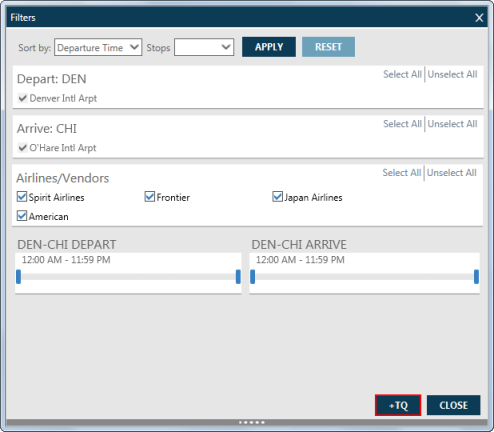
À partir de l’écran Filtre, cliquez sur +TQ.
Cette sélection est ajoutée à Devis de voyage en tant qu’option Horaires de vol .
Ajout d’options de vol/train
Vous pouvez ajouter des options de vol à Trip Quote à partir des résultats de recherche de vols .
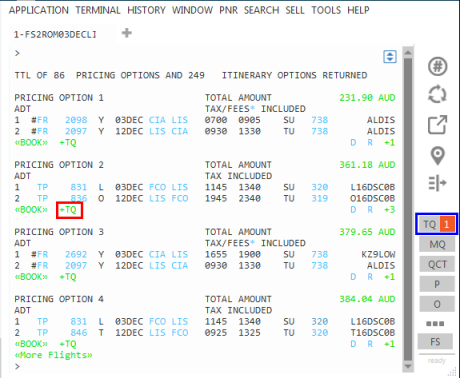
Pour l’option de tarification sélectionnée, cliquez sur l’icône Ajouter un devis
de course.
Cette sélection est ajoutée à Devis de voyage en tant qu’option Air/Rail . Notez que les devis ferroviaires ne sont disponibles que pour les agences qui sont configurées pour recevoir à la fois des billets d’avion et des billets d’avion dans leurs réponses de magasinage de vols.
Ajout d’options de tarification aérienne/de devis
Vous pouvez ajouter des options aériennes au devis de voyage pour le devis de tarif (FQ)/Prix ($B) à partir du calculateur de tarifs.
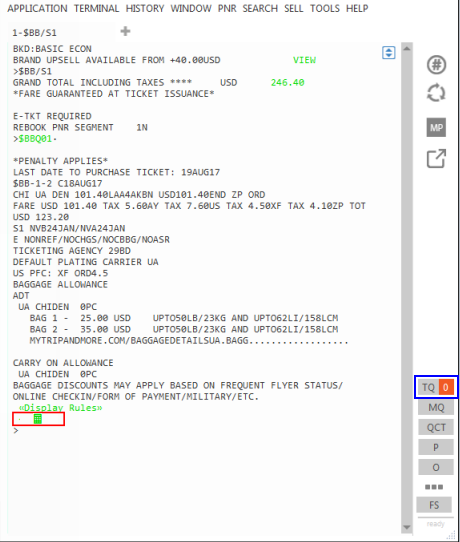
Pour le tarif sélectionné, cliquez sur l’icône <+CALC> pour afficher le calculateur de tarifs.
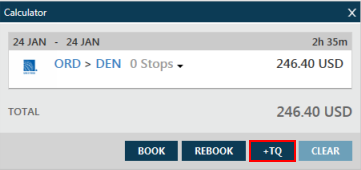
À partir du calculateur de tarifs, cliquez sur +TQ pour ajouter le tarif au devis de course.
Cette sélection est ajoutée à Devis de voyage en tant qu’option Air/Rail . Notez que les devis ferroviaires ne sont disponibles que pour les agences qui sont configurées pour recevoir à la fois des billets d’avion et des billets d’avion dans leurs réponses de magasinage de vols.
Problèmes connus pour Smartpoint 8.2 :
- Dans Apollo, si un agent fixe le prix par cabine, puis répète l’entrée en utilisant une classe de cabine différente, Smartpoint ne modifie pas le prix avec la nouvelle classe de cabine.
- Lorsque vous utilisez un code de compte pour plus d’un segment (FQS1(code de compte)2 ou $BS 1), le code de compte est appliqué au deuxième segment de vol au lieu du premier.
Ajout d’options d’hôtel standard
Vous pouvez ajouter des options d’hôtel au devis de voyage à partir des résultats de la disponibilité complète de l’hôtel .
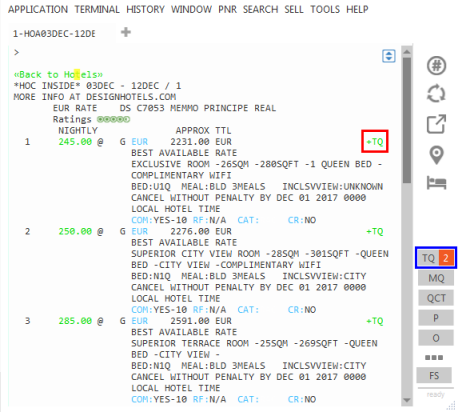
Pour l’option de tarification sélectionnée, cliquez sur l’icône Ajouter un devis
de course.
Cette sélection est ajoutée à Trip Quote en tant qu’option Hôtel .
Ajout d’options de vente au détail dans l’hôtel
Cliquez sur l’icône Ajouter un devis
de course pour un tarif dans le volet Détails du tarif de la fenêtre Vente au détail de l’hôtel.
Le nombre total de tarifs sélectionnés, pour tous les établissements, est affiché au bas de la liste des hôtels.
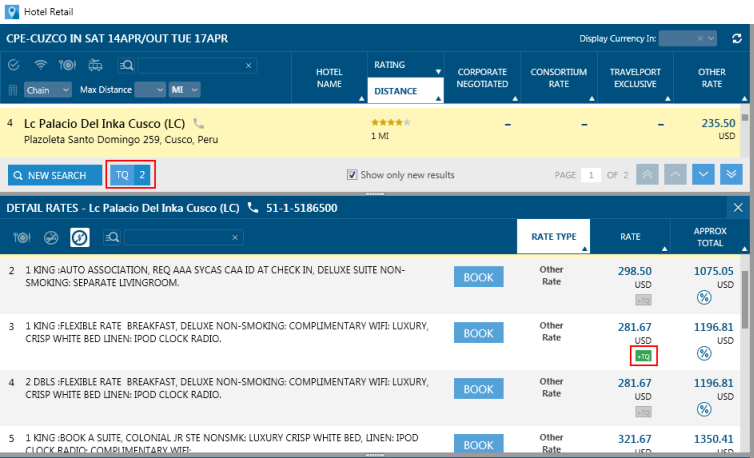
Pour l’option de tarification sélectionnée, cliquez sur l’icône Ajouter un devis
de course.
Cette sélection est ajoutée à Trip Quote en tant qu’option Hôtel .
Vente passive hôtelière
Vous pouvez ajouter des informations à partir d’un devis de vente passive d’hôtel .
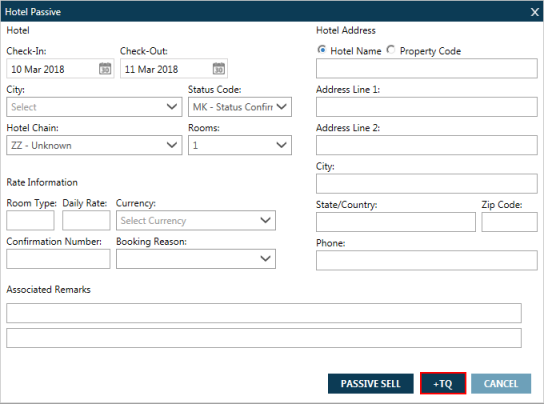
Après avoir saisi les informations de vente passive, cliquez sur l’icône +TQ .
Cette sélection est ajoutée à Trip Quote en tant qu’option Hôtel .
Ajouter des options de voiture
Vous pouvez ajouter des options de voiture à Trip Quote à partir des résultats de la disponibilité des voitures .
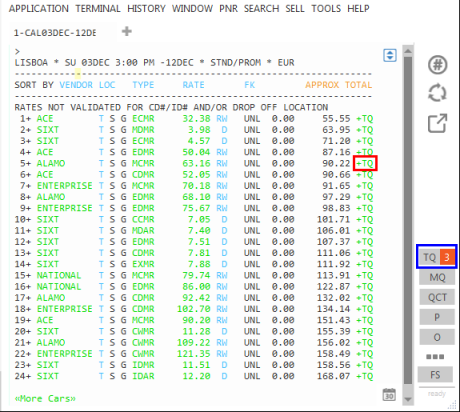
Pour l’option de tarification sélectionnée, cliquez sur l’icône Ajouter un devis
de course.
Cette sélection est ajoutée à l’option Devis de course en tant qu’option Voiture .
Vente passive de voiture
Vous pouvez ajouter des informations à partir d’un devis de vente passive de voiture à un devis.
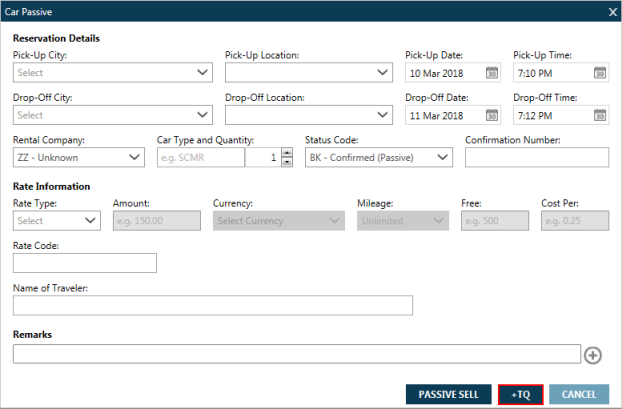
Après avoir saisi les informations de vente passive, cliquez sur l’icône +TQ .
Cette sélection est ajoutée à Trip Quote en tant qu’option Hôtel .
Pourboire! Vous pouvez sélectionner plus d’une option du même type pour les montrer à votre voyageur à des fins de comparaison. Par exemple, vous pouvez sélectionner trois options de location de voiture pour la même ville.
Exemple
Sélectionnez trois options de location de voiture.
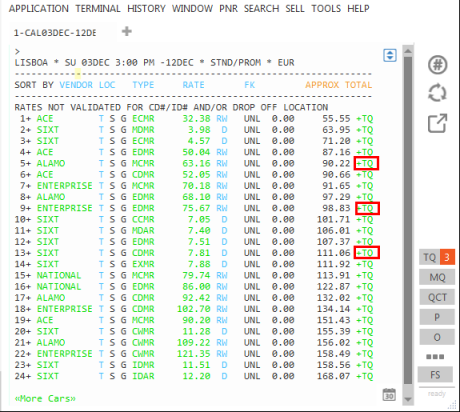
Lorsque vous cliquez sur l’icône Devis de course , les trois options de voiture sont ajoutées au devis.
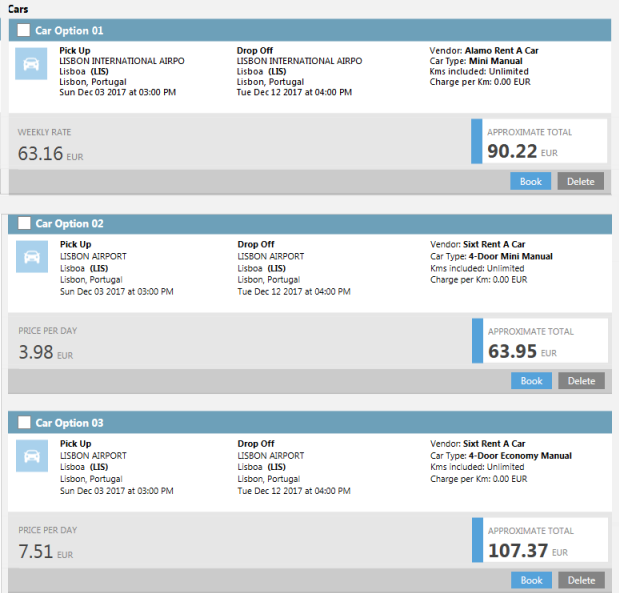
- Après avoir ajouté des options d’itinéraire, ouvrez le panier Devis de voyage avec vos sélections actuelles.
- Fenêtres classiques . Cliquez sur l’icône Devis
 de course dans la fenêtre du terminal ou dans la fenêtre du plug-in.
de course dans la fenêtre du terminal ou dans la fenêtre du plug-in. - Fenêtres flexibles . Cliquez sur l’icône Devis
 de course dans le menu Flex Windows.
de course dans le menu Flex Windows.
Cet exemple montre un itinéraire avec une option Air/Rail, deux options d’hôtel parmi lesquelles le voyageur peut choisir et une option Voiture.
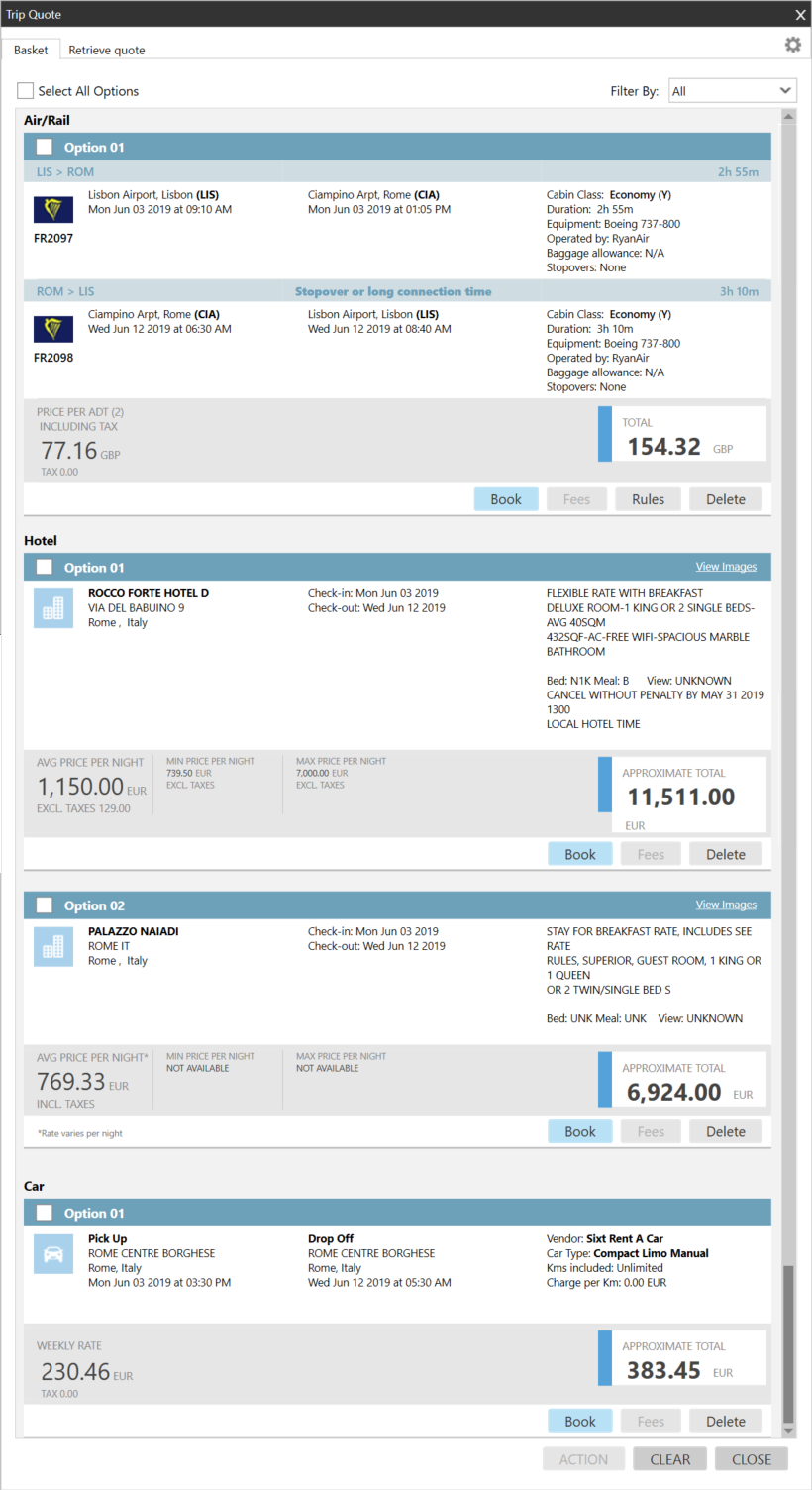
Je vois un message d’avertissement : Seule la fonctionnalité minimale est prise en charge....
Lorsque vous ouvrez le panier Devis de course, le message suivant peut s’afficher en haut du panier : Seules les fonctionnalités minimales sont prises en charge. Veuillez contacter l’équipe technique de votre agence pour obtenir de l’aide.
Cet avertissement s’affiche si votre agence dispose d’un paramètre de pare-feu qui restreint l’accès aux adresses Web (URL) requises pour la fonctionnalité complète de devis de voyage dans Travelport Smartpoint.
Si votre agence choisit de :
- Débloquez les URL, Trip Quote retrouvera toutes ses fonctionnalités.
- Pour ne pas débloquer les URLs :
- Le bouton ACTION est désactivé. Vous ne pouvez pas accéder à l’écran Actions de devis de course pour personnaliser, prévisualiser, envoyer par e-mail ou copier dans le presse-papiers.
- Vous ne pouvez pas ajouter ou supprimer un devis dans le panier.
Contactez le support technique de votre agence pour déterminer comment votre agence souhaite gérer ce problème.
Pour le support technique : Les informations sur l’URL et l’adresse IP de Trip Quote sont disponibles dans le Guide d’installation technique de Travelport Smartpoint. Ce guide est disponible avec le téléchargement du produit sur la place de marché Travelport et à KB0016425 dans le Base de connaissances Travelport.
- Passez en revue les options d’itinéraire ajoutées au devis de course. Pour chaque option, vous pouvez :
- Aérien/ferroviaire uniquement. Cliquez sur Règles pour afficher les règles tarifaires de l’option.
- Cliquez sur Supprimer pour supprimer l’option de Devis de course.
- Cliquez sur Réserver pour ajouter l’option au fichier PNR/Réservation.
- Optionnel. Cliquez sur la flèche Filtrer par pour afficher uniquement un type d’option spécifique.
Exemple
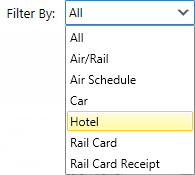
Vous pouvez cliquer sur la flèche Filtrer par et sélectionner Hôtel pour afficher uniquement les options de l’hôtel.
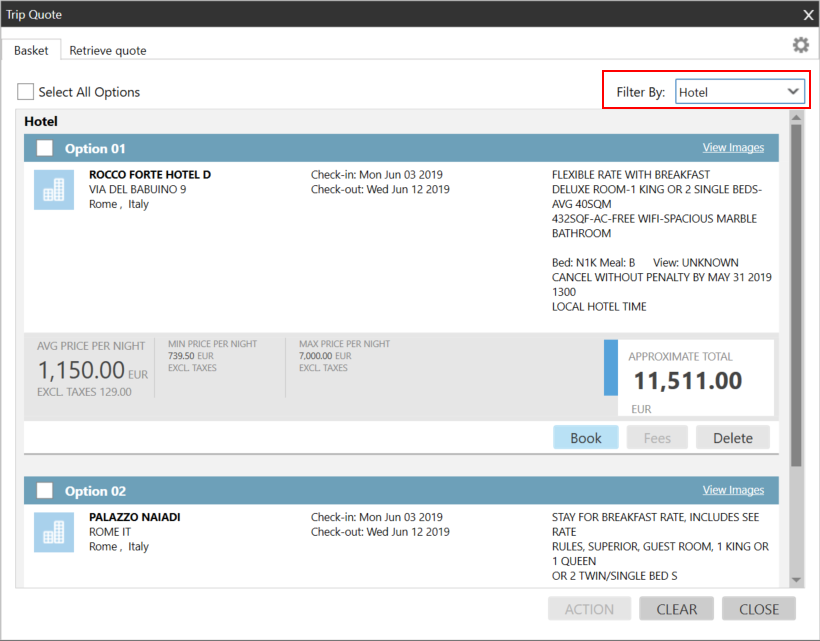
Sélectionnez Tout dans le filtre pour réafficher toutes les options.
- Optionnel. Cliquez sur Frais d’une option sélectionnée pour . À l’heure actuelle, l’ajout de frais n’est pris en charge que pour les segments aériens/ferroviaires dans Trip Quote.
- Lorsque vous êtes prêt à créer un itinéraire, sélectionnez les options souhaitées.
Pourboire! Cliquez sur Sélectionner toutes les options si vous souhaitez ajouter toutes les options du panier Devis de voyage à l’itinéraire.
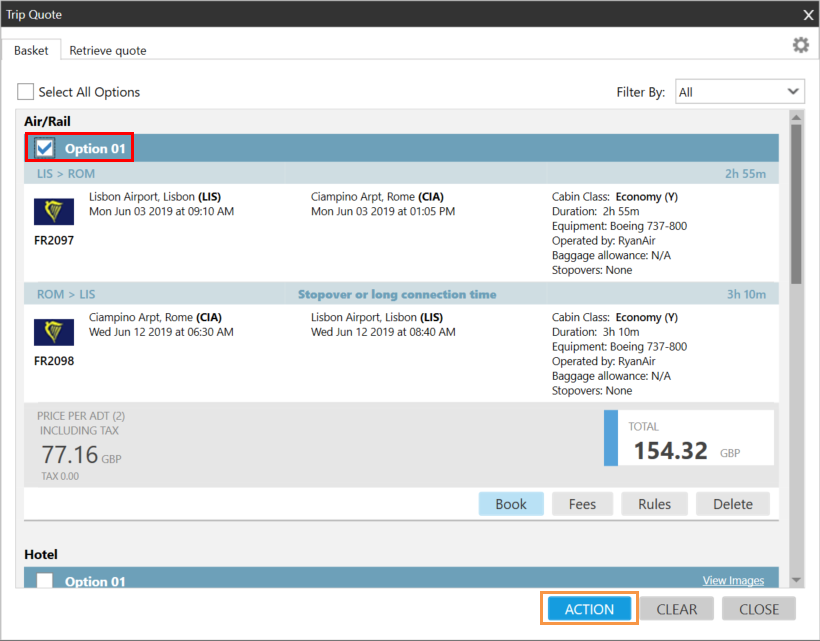
- Cliquez sur ACTION pour afficher l’écran Actions de devis de course.
- Optionnel. Personnalisez l’itinéraire dans l’écran Actions de devis de course.
- Une fois que vous avez effectué les modifications souhaitées, vous pouvez :
- Prévisualisez l’itinéraire.
- Copiez les informations de l’itinéraire dans le presse-papiers Windows.
- Envoyez l’itinéraire par e-mail.